Utilisation de l’Assistant Google
En utilisant la fonctionnalité Assistant Google qui équipe le smartphone, vous pouvez commander le smartphone ou effectuer une recherche en parlant dans le micro du casque.
Smartphones compatibles
- Smartphones avec Android 5.0 ou ultérieur (la dernière version de Google app est requise.)
-
Ouvrez l’application « Sony | Headphones Connect » et définissez la fonction du capteur tactile de l’unité gauche ou droite comme Assistant Google.
La première fois que vous utilisez l’Assistant Google, ouvrez l’application Assistant Google et effleurez [Finish headphones setup] dans la vue de la conversation, puis suivez les instructions à l’écran pour définir les réglages initiaux de l’Assistant Google.
Pour plus de détails sur l’application « Sony | Headphones Connect », consultez l’URL suivante.
-
Utilisez le capteur tactile auquel vous avez associé la fonctionnalité pour utiliser l’Assistant Google.
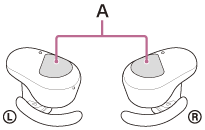
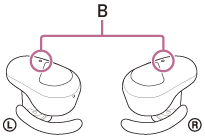
A : capteurs tactiles (gauche, droit)
B : micros (gauche, droit)
- Laissez votre doigt sur le capteur tactile : entrez une commande vocale
- Effleurez deux fois le capteur tactile : lisez la notification
- Effleurez le capteur tactile : annulez la commande vocale
Pour plus d’informations sur l’Assistant Google, consultez le site Web suivant :
Astuce
- Vérifiez la version logicielle du casque ou mettez-la à jour avec l’application « Sony | Headphones Connect ».
- Lorsque l’Assistant Google n’est pas disponible pour des raisons telles que l’absence de connexion au réseau, vous entendez le message vocal « The Google Assistant is not connected » (L’Assistant Google n’est pas connecté) depuis l’unité gauche (ou depuis l’unité droite lorsque vous ne portez que l’unité droite).
- Si [Finish headphones setup] n’est pas visible dans la vue de la conversation de l’application Assistant Google, supprimez les informations de pairage du casque dans les paramètres Bluetooth de votre smartphone et recommencez le processus de pairage.
Note
- Si la fonction du capteur tactile de l’unité gauche bascule sur l’Assistant Google, la fonction antibruit et le mode bruit ambiant ne peuvent pas être commandés depuis le casque. Si la fonction du capteur tactile de l’unité droite bascule sur l’Assistant Google, la fonction de lecture de musique ne peut pas être commandée depuis le casque.
- Les fonctionnalités Assistant Google et Amazon Alexa ne peuvent pas être assignées au casque simultanément.
- Vous pouvez utiliser l’Assistant Google en ne portant qu’une seule unité sur une oreille à laquelle l’Assistant Google est assigné. Lorsque la fonctionnalité Assistant Google est assignée au casque et que vous souhaitez utiliser une seule unité du casque, utilisez celle à laquelle la fonctionnalité Assistant Google a été assignée. Vérifiez le réglage du casque avec l’application « Sony | Headphones Connect ».
- Il est possible que l’Assistant Google ne puisse pas être utilisé dans certains pays, régions ou langues.